Soliq tekshiruvi guvohnomasi. Elektron imzo
Rossiya Federal Soliq xizmati veb-sayti orqali hisobotlarni elektron shaklda taqdim etish xizmatidan soliq to'lovchilar - yakka tartibdagi tadbirkorlar, jismoniy va yuridik shaxslar foydalanishlari mumkin.
.
Xizmat eng yirik deb tasniflangan soliq to'lovchilar va soliq to'lovchilar vakillari uchun mo'ljallanmagan (Rossiya Federal Soliq Xizmatining 2001 yil 1 yanvardagi MMV-7-6/443@ buyrug'i).
Xizmat Rossiya Federal Soliq xizmati rasmiy veb-saytida (http://www. *****) va Rossiya Federal Soliq xizmati Udmurt Respublikasi bo'yicha boshqarmasi veb-saytida (http:/) joylashtirilgan. /www. *****) "Elektron xizmatlar/Soliq xizmati vakolatxonasi" bo'limida va elektron shaklda buxgalteriya hisoboti" (http://www. *****/el_usl/pred_elv).
Kompyuter Microsoft Windows XP/Vista/7 operatsion tizimida ishlayotgan bo'lishi kerak.
Bundan tashqari, sizga mahalliy tarmoq yoki modem yordamida Internetga kirish kerak.
"Soliq va buxgalteriya hisobotlarini elektron shaklda taqdim etish" Internet xizmatidan foydalanganda sizda quyidagilar bo'lishi kerak:
1. ES kaliti Rossiya Federal Soliq xizmati tomonidan berilgan, Rossiya Federal Soliq xizmati veb-sayti orqali soliq va buxgalteriya hisobotlarini (keyingi o'rinlarda NBO deb yuritiladi) taqdim etish uchun Rossiya Federal Soliq xizmati (keyingi o'rinlarda DTS deb yuritiladi) ishonchli sertifikatlashtirish markazi tomonidan berilgan. Agar sizda ES kaliti bo'lmasa, RTC bilan bog'lanishingiz kerak.
2. Noyob abonent identifikatori - sertifikatlashtirish organi tomonidan berilgan kod .
3. Kriptografik ma'lumotlarni himoya qilish vositasi CryptoProCSP3.6 va undan yuqori versiyalar, DTC da sotib olinadi.
4. Rossiya Federal Soliq xizmati Davlat ilmiy tadqiqot markazining ildiz sertifikati(http://*****/uc/GNIVCFNSRUS. crt).
5. Rossiya Federal Soliq xizmati CAning ildiz sertifikati(http://uc. *****/crt/CA_FNS_Russia. crt).
6. ES kalitini chiqargan CAning ildiz sertifikati.
7. BrauzerInternet Explorer 8.0Va yuqoriroq;
8. Portlarga kirish: 8444, 8443, 8081. Portlarga kirishni "telnet service" buyrug'i yordamida tekshirish mumkin. ***** 8444";
9. "Soliq to'lovchi yuridik shaxs" shaxsiy kompyuteri. 4.26 va undan yuqori versiyalar (http://www. *****/el_usl/no_software/prog_ur/3827656.
Agar sizda elektron imzo kaliti bo'lmasa, uni sotib olish uchun sertifikatlashtirish markaziga murojaat qilishingiz kerak.
Udmurtiya hududida uchta sertifikatlash markazlari mavjud: - "IZHINFORMPRO-EKT" ishlab chiqarish korxonasi, "Format Link" MChJ, "DK" sertifikatlashtirish markazi MChJ.
Udmurtiya hududida faoliyat yurituvchi Federal Soliq xizmati ishonchli sertifikatlashtirish markazlari tarmog'ida akkreditatsiya qilingan sertifikatlashtirish markazlarining ro'yxati, ularning pochta manzillari, telefon raqamlari va veb-sayt manzillari bilan Rossiya Federal Soliq xizmati veb-saytida (http: //www. *****/otchet/ el_vid/obshaia_infa/).
CIPF CryptoPro-ni o'rnatish CSP
Crypto Pro CSP 3.6 versiyasini o'rnatish uchun OTning bit chuqurligiga qarab o'rnatish msi faylini ishga tushiring (32 bitli OT uchun - CSPrus fayli. msi, 64 bitli OT uchun - csp-x64-kc1 fayli). -rus. msi).
Ekranda xush kelibsiz oynasi paydo bo'ladi
"Men litsenziya shartnomasi shartlarini qabul qilaman" -ni tanlang va "Keyingi" tugmasini bosing.
Litsenziyangizning seriya raqamini kiriting va Keyingiga bosing
O'rnatishning eng mos turini tanlashda "Odat" ni tanlang va "Keyingi" tugmasini bosing.
“Ro‘yxatdan o‘tish o‘quvchisi “Ro‘yxatdan o‘tish”” bayrog‘ini o‘rnating.
"O'rnatish" tugmasini bosing
O'rnatish tugashini kuting va "Keyingi" tugmasini bosing.
O'rnatish tugallangach, Finish tugmasini bosing.
Qayta ishga tushirish haqida so'ralganda, "Ha" deb javob bering.
Rossiya Federal Soliq xizmati CAning ildiz sertifikatini o'rnatish
Rossiya Federal Soliq xizmati CAning ildiz sertifikatini o'rnatish uchun Rossiya Federal Soliq xizmati Internet-saytida joylashtirilgan havoladan foydalaning http://www. *****/mnsrus/nal_zak/3777318/. "Sertifikatni o'rnatish" tugmasini tanlang, o'rnatishni davom ettirish uchun "Keyingi" tugmasini bosing.
Keyin Ishonchli ildiz sertifikatlash idoralari do'konini tanlang va Keyingiga bosing.
Sertifikatni o'rnatish tugallanganligi haqida ma'lumot oynasi paydo bo'ladi.
CA GNIVTs Rossiya Federal Soliq Xizmati va RTC ning ildiz sertifikatlari xuddi shu tarzda o'rnatiladi.
Elektron imzoni o'rnatish
CryptoPro CSP dasturini ishga tushiring: (Ishga tushirish > Sozlamalar > Boshqaruv paneli > Crypto-Pro CSP yoki Boshlash > Boshqarish paneli > CryptoPro CSP).
"Xizmat" yorlig'iga o'ting, "Shaxsiy sertifikatni o'rnatish".
"Ko'rish" tugmasini bosing va ochilgan oynada kompaniya sertifikatining kompyuteringizda joylashgan joyini ko'rsating, uni tanlang va "Ochish" tugmasini bosing.
Ochilgan oynada "Browse" tugmasini bosing va tegishli konteynerni tanlang, so'ng "OK" tugmasini bosing.
Ochilgan oynada "Browse" tugmasini bosing, "Shaxsiy" xotirani tanlang va "OK" tugmasini bosing.
O'rnatishni yakunlash uchun "Keyingi" tugmasini bosing va tugallangach, "Finish" tugmasini bosing.
O'rnatishdan so'ng siz sertifikatlash yo'lini tekshirishingiz kerak.
O'rnatilgan sertifikatni oching - "Sertifikatlash yo'li" yorlig'i. Ushbu bo'lim tanlangan sertifikatdan sertifikat bergan sertifikatlashtirish organiga yo'lni ko'rsatishi kerak.
“Huquqiy soliq to‘lovchi” dasturini o‘rnatish
"Yuridik soliq to'lovchi" dasturini o'rnatish uchun siz Rossiya Federal Soliq xizmati veb-saytida joylashtirilgan havoladan foydalanishingiz mumkin:
http://www. *****/el_usl/no_software/prog_ur/3827656/.
idwXXX faylini ishga tushirgandan so'ng. exe (bu erda XXX dastur versiyasi raqami), paydo bo'lgan oynada ishga tushirish tugmasini tanlang.
“Yuridik soliq to‘lovchi” dasturini o‘rnatish ustasi paydo bo‘lganda, “Extract” tugmasini tanlang va “Keyingi >” tugmasini bosing.
Litsenziya shartnomasini o'qing. O'rnatishni davom ettirish uchun "Men litsenziya shartnomasi shartlarini qabul qilaman" -ni tanlang.
O'rnatish oxirida o'rnatish muvaffaqiyatli bo'lganligini ko'rsatadigan oyna paydo bo'ladi.
O'rnatishdan so'ng ish stolida "Soliq to'lovchi yuridik shaxs" yorlig'i paydo bo'ladi. WINDOWS tizim menyusida Ishga tushirish→Dasturlar bo‘limida bajariladigan dastur va foydalanuvchi qo‘llanmasiga havolalarni o‘z ichiga olgan “Yuridik soliq to‘lovchi” kichik bandi paydo bo‘ladi.
O'rnatilgan "Yuridik soliq to'lovchi" dasturini ishga tushirish:
"Soliq to'lovchi yuridik shaxs" nomi bilan ish stoli yorlig'ini ikki marta bosing.
Ishga tushirish → Dasturlar → "Soliq to'lovchi yuridik shaxs" → "Soliq to'lovchi yuridik shaxs" tugmasini bosing.
Dastur o'rnatilgan papkada inputdoc-ni ishga tushiring. exe.
Versiyani o'rnatganingizdan so'ng dasturni birinchi marta ishga tushirganingizda, versiya tavsifi bilan oyna ko'rsatiladi, keyin konvertatsiya va qayta indekslash dasturlari bajariladi, shundan so'ng hisobot shakllarini qabul qilish uchun so'rov yuboriladi. Keyin tanlangan variantdagi tavsiflar olinadi. Shundan so'ng dastur ishlashga tayyor bo'ladi.
Soliq to'lovchi dasturida ishlash "Foydalanuvchi qo'llanmasi" faylida tasvirlangan. doc» Boshlash → Dasturlar → Soliq to‘lovchi yuridik shaxs → Foydalanuvchi uchun qo‘llanma.
“Yuridik soliq to‘lovchi” dasturida transport konteynerini shakllantirish
“Yuridik soliq to‘lovchi” dasturida tuzilgan deklaratsiyani dasturdan yuklab olish kerak.
Yuklash uchun tugmani bosing.
https://pandia.ru/text/78/125/images/image013_21.jpg" align="chap" eni="471" balandligi="210">
"Xizmat - Yuklangan fayllarni ro'yxatga olish" rejimiga o'ting.
Yaratilgan fayllar ro'yxatidan kerakli faylni tanlang.
Asboblar panelida "Yuk tashish konteynerini yaratish" tugmasini tanlang.
https://pandia.ru/text/78/125/images/image015_14.jpg" width="699" height="235">
Sahifaning pastki qismida joylashgan "Soliq va buxgalteriya hisoboti xizmatiga o'tish" -ni tanlang.
Ko'rsatilgan "Xizmatdan foydalanish shartlarini tekshirish" sahifasida "Shartlar va shartlarni tekshirish" -ni tanlang.
Xizmatdan foydalanish shartlarini muvaffaqiyatli tekshirgandan so'ng, "Soliq va buxgalteriya hisobotlarini elektron shaklda taqdim etish" xizmati bilan ishlashni boshlang.
Portalga birinchi marta kirganingizda, foydalanuvchi profili muloqot oynasi paydo bo'ladi. Tashkilotingiz tafsilotlarini to'ldiring; yulduzcha bilan belgilangan maydonlar talab qilinadi.
https://pandia.ru/text/78/125/images/image017_14.jpg" width="699" height="243 src=">
Faylni uzatgandan so'ng, hisobot holatini tekshirish sahifasiga avtomatik o'tish sodir bo'ladi: yuklab olingan deklaratsiyani ko'rsatadigan "uzatilgan fayllar ro'yxati" xizmati ochiladi.
Ushbu deklaratsiyaning holati "kutishda" bo'ladi.
Deklaratsiya holati “Tallandi (muvaffaqiyatli)” ga o‘zgargandan so‘ng, hisobot qabul qilingan hisoblanadi.
Har bir deklaratsiya uchun siz to'liq hujjat aylanishini ko'rishingiz mumkin, buning uchun siz deklaratsiyani tanlashingiz kerak. Tanlangan deklaratsiya uchun hujjat aylanishi tarixi ko'rsatiladigan dialog oynasi ochiladi.
Soliq inspektsiyasi" href="/text/category/nalogovaya_inspektciya/" rel="bookmark">Soliq inspektsiyasi shu yerda tugaydi.
Tabriklaymiz, siz deklaratsiyangizni muvaffaqiyatli topshirdingiz,
u barcha kerakli nazoratdan o'tdi
va tekshirish ma'lumotlar bazasiga kiritilgan.
“SOLIQ VA BUXGALOT HISOBOTLARINI ELEKTRON TAQDIM QILISh” INTERNET XIZMATI BILAN ISHLAB CHIQARISHDA KELIB ETGAN XATOLAR
1. Agar uchinchi bosqichda xizmatdan foydalanish shartlarini tekshirishda xatolik yuzaga kelsa.
– Brauzeringiz TLS ulanishiga ruxsat berganligiga ishonch hosil qiling. "Asboblar" - "Internet imkoniyatlari" menyusiga o'ting. "Kengaytirilgan" yorlig'iga o'ting va "TLS 1.0" katagiga belgi qo'ying
– CryptoPro CIPF o‘rnatilganligiga ishonch hosil qilish uchun “Boshqarish paneli”ga o‘ting va CryptoPro CSP yorlig‘i mavjudligini tekshiring. Litsenziyaning amal qilish muddatini tekshiring.
- CA GNIVTs Rossiya Federatsiyasi Federal Soliq Xizmatining ildiz sertifikati "ishonchli ildiz sertifikatlash organlari" omborida o'rnatilishi kerak.
Uni o'rnatish uchun http://*****/uc/GNIVCFNSRUS havolasiga o'tishingiz kerak. crt va boshqa ildiz sertifikatlariga o'xshash tarzda o'rnating.
– Portlar mavjudligini tekshiring: 8444, 8443, 8081. Tashkilotning tizim administratori kirishni rad etishi mumkin. Port mavjudligini tizim administratoringiz bilan tekshiring.
2. To'rtinchi bosqichda xizmatdan foydalanish shartlarini tekshirishda xatolik yuzaga kelsa.
Tekshiruv paytida tanlagan sertifikatning haqiqiyligiga ishonch hosil qiling (sertifikatni ochish uchun ikki marta bosing). Zanjirni qurishda xatolik haqida ma'lumot bo'lsa, sizga sertifikat bergan CAning ildiz sertifikatini o'rnating.
– portlar mavjudligini tekshirish: 8444, 8443, 8081. Tashkilotning tizim administratori kirishni rad etishi mumkin. Port mavjudligini tizim administratoringiz bilan tekshiring.
Agar siz portalda va yuqorida ko'rsatilgan hamma narsani bajargan bo'lsangiz, lekin xatolar hali ham ro'y bersa, administrator hisobi ostida tizimga kiring va administrator hisobidan portal bilan ishlashni o'rnatib ko'ring. Ehtimol, sizning foydalanuvchi hisobingiz cheklangan va CIPF-ga kirish imkoniga ega emas yoki ishonchli ildiz sertifikatlash idoralari do'konida sertifikatlarni o'rnatish huquqiga ega emas.
3. Portal mavjud bo'lmasa. Dastur buzildi.
Keyinroq xizmatga murojaat qilishingiz kerak bo'ladi. Agar qayta-qayta murojaat qilganingizdan keyin xizmat mavjud bo'lmasa, siz *****@***ru elektron pochta orqali Rossiya Federal Soliq xizmati qo'llab-quvvatlash xizmatiga murojaat qilishingiz kerak.
4. “Soliq to‘lovchi yuridik shaxs” ShKda transport konteynerini yaratish imkoni bo‘lmasa.
“Huquqiy soliq to'lovchi” shaxsiy kompyuterining versiyasini yangilash kerak.
Menyu xizmati/Internetda yangilanishlarni qidirish.
Shartlar va ta'riflar, elektron hujjat aylanishini amalga oshirishda foydalaniladi
Obunachi– soliq to‘lovchi bo‘lgan axborot hamkorligining ro‘yxatga olingan ishtirokchisi.
DTC- Rossiya Federal Soliq xizmatining ishonchli sertifikatlashtirish markazi.
Kirish haqida xabarnoma– soliq organi tomonidan soliq to‘lovchi (vakil) uchun shakllantirilgan, taqdim etilgan soliq deklaratsiyasi (hisob-kitobi) ma’lumotlarini soliq organining axborot resurslariga o‘tkazish faktini tasdiqlovchi elektron hujjat.
Qabul qilish haqida xabarnoma– qabul qiluvchi tomonidan jo‘natuvchi uchun shakllantirilgan, jo‘natuvchini elektron hujjat qabul qilinganligi to‘g‘risida xabardor qiluvchi elektron hujjat.
Malakali elektron imzoni tekshirish kaliti sertifikati (malakali sertifikat)- akkreditatsiyalangan sertifikatlashtirish markazi yoki akkreditatsiyalangan sertifikatlashtirish markazining vakolatli vakili yoki elektron imzodan foydalanish sohasida vakolatli federal ijroiya organi tomonidan berilgan elektron imzoni tekshirish kalitining sertifikati.
Qabul qilish to'g'risidagi kvitansiya– soliq organi tomonidan shakllantirilgan, taqdim etilgan soliq deklaratsiyasi (hisob-kitobi) qabul qilinganligini tasdiqlovchi elektron hujjat.
Rossiya Federal soliq xizmati ma'lumotlar markazi (FCOD)- Rossiya Federal Soliq xizmatining ma'lumotlarni markazlashtirilgan qayta ishlash bo'yicha mintaqalararo inspektsiyasi - Rossiya Federal Soliq xizmatining ixtisoslashtirilgan aloqa operatori funktsiyalarini bajaradigan axborot o'zaro munosabatlarining ro'yxatdan o'tgan ishtirokchisi.
NBO - soliq deklaratsiyasi (hisob-kitoblari), moliyaviy hisobotlar va soliqlarni hisoblash va to'lash uchun asos bo'lib xizmat qiluvchi boshqa hujjatlar.
"Soliq to'lovchi yuridik shaxs" shaxsiy kompyuteri - soliq to‘lovchi tomonidan soliq va buxgalteriya hisoboti hujjatlari shakllarini, soliq to‘lovchilarni hisobga olishda foydalaniladigan hujjatlarni soliq organlariga taqdim etishda tayyorlash jarayonini avtomatlashtirish uchun mo‘ljallangan dasturiy vosita.
Yuborilgan sanani tasdiqlash– soliq to‘lovchi tomonidan soliq deklaratsiyasi (hisob-kitobi) va elektron shakldagi hujjat telekommunikatsiya kanallari orqali yuborilgan sana va vaqt to‘g‘risidagi ma’lumotlarni o‘z ichiga olgan soliq organi tomonidan shakllantirilgan elektron hujjat.
Soliq organining qabul qilish majmuasi– telekommunikatsiya kanallari orqali elektron hujjat aylanishini yuritish uchun soliq organi tomonidan foydalaniladigan ixtisoslashtirilgan dasturiy majmua.
Soliq organi dasturiy ta'minot to'plami- soliq ma'muriyatchiligini amalga oshirish uchun soliq organlari tomonidan qo'llaniladigan ixtisoslashtirilgan dasturiy ta'minot.
Elektron imzoni tekshirish kaliti sertifikati– sertifikatlashtirish markazi (keyingi o‘rinlarda KA deb yuritiladi) yoki sertifikatlashtirish markazining vakolatli vakili tomonidan berilgan va elektron imzoni tekshirish kaliti elektron imzoni tekshirish kaliti sertifikati egasiga tegishli ekanligini tasdiqlovchi elektron hujjat yoki qog‘oz hujjat;
Xato xabari - Qabul qiluvchi tomonidan jo'natuvchi uchun shakllantirilgan, xatolarni o'z ichiga olgan elektron hujjat qabul qilinganligi yoki uning shifrini ochishning mumkin emasligi to'g'risida xabar beruvchi elektron hujjat (ilovalarsiz).
Tranzaksiya– o‘tkazilayotgan hujjatlar to‘plamini, elektron imzolarni, ularni jo‘natuvchi va oluvchini belgilovchi muayyan turdagi hujjat aylanishi doirasida hujjatlar va elektron imzolar bo‘lgan konteynerni o‘tkazishning yagona bosqichi.
Transport aloqasi– oluvchi tomonidan jo‘natuvchi uchun shakllantirilgan, soliq to‘lovchilar va soliq organlari o‘rtasida telekommunikatsiya kanallari orqali xabar almashish formatiga qo‘yiladigan talablarga muvofiq ishlab chiqilgan elektron hujjat.
Yuk tashish konteyneri– mantiqiy jihatdan bog‘liq bo‘lgan hujjatlar va elektron imzolar to‘plami, shuningdek, bir faylga birlashtirilgan transport ma’lumotlari.
Rad etish to'g'risida xabarnoma– soliq to‘lovchi tomonidan taqdim etilgan soliq deklaratsiyasini (hisob-kitobini) qabul qilishni rad etish faktini tasdiqlovchi soliq organi tomonidan shakllantirilgan, rad etish sabablari ko‘rsatilgan elektron hujjat.
Tushuntirish haqida xabarnoma– soliq organi tomonidan shakllantirilgan soliq deklaratsiyasini (hisob-kitobini) qabul qilish faktini tasdiqlovchi, xatolarni o‘z ichiga olgan, bunday xatolar ko‘rsatilgan, shuningdek tushuntirishlar berish yoki tegishli tuzatishlar kiritish zarurligi to‘g‘risidagi xabarni o‘z ichiga olgan elektron hujjat.
Axborot o'zaro ta'siri ishtirokchilari- soliq to'lovchilar, soliq organlari.
Elektron imzo (ES)- elektron hujjatning ushbu elektron hujjatni qalbakilashtirishdan himoya qilish uchun mo'ljallangan, ma'lumotlarni kriptografik o'zgartirish natijasida olingan va imzo kaliti sertifikati egasini aniqlash imkonini beruvchi, shuningdek hujjatda ma'lumotlarning buzilmasligini aniqlash uchun mo'ljallangan elektron hujjat tafsilotlari. elektron hujjat.
Elektron hujjat– hujjathoi elektron shaklda, mutobiqi formati talaboti hujjathoi mazkur.
Soliq organining nomi | Federal soliq xizmati kodi | Bo'ysunuvchi hududning nomi | ||
Udmurt Respublikasidagi 2-sonli tumanlararo | Balezinskiy tumani Kezskiy tumani Krasnogorsk tumani Yukamenskiy tumani Yarskiy tumani Glazovskiy tumani Glazov | |||
Udmurt Respublikasidagi 3-sonli tumanlararo | Debesskiy tumani Sharkan tumani Votkinsk tumani Votkinsk | |||
Udmurt Respublikasidagi 5-sonli tumanlararo | Qambar tumani Qorakulin tumani Kiyasovskiy tumani Sarapul tumani Sarapul | |||
Udmurt Respublikasidagi 6-sonli tumanlararo | Vavojskiy tumani Seltinskiy tumani Syumsinskiy tumani Malopurgin tumani Uvinskiy tumani | |||
Udmurt Respublikasidagi 7-sonli tumanlararo | Alnashskiy tumani Graxovskiy tumani Kiznerskiy tumani Mojginskiy tumani | |||
Udmurt Respublikasidagi 8-sonli tumanlararo | Sanoat va Ustinovskiy tumanlari Izhevsk | |||
Udmurt Respublikasidagi 9-sonli tumanlararo | Pervomayskiy tumani Izhevsk Zavyalovskiy tumani | |||
Udmurt Respublikasidagi 10-sonli tumanlararo | Yak-Bodinskiy tumani Igrinskiy tumani va qishloq O'yin, Oktyabr tumani Izhevsk | |||
Izhevskning Leninskiy tumanida | Leninskiy tumani Izhevsk |
Soliq idorasiga qanday murojaat qilish kerak - qo'ng'iroq qilish, xat yozish, shikoyat qilish?
Soliq idorasiga xat yozish uchun siz quyidagilarni bilishingiz kerak.
- Xat yashash joyidagi inspektsiyaga yuboriladi, uning inspektsiyaga shaxsan olib kelinishi, pochta orqali yuborilishi yoki elektron shaklda yuborilishi mumkin;
Javob yozma murojaat tekshiruvda ro‘yxatga olingan kundan boshlab 30 kalendar kun ichida sizga beriladi;
Xatda familiyasi, ismi, otasining ismi yoki pochta manzili ko‘rsatilmagan yoki xatda imzo qo‘yilmagan bo‘lsa, inspektsiya tomonidan ko‘rib chiqilmaydi.
Agar xatda aks ettirilgan masalalar soliq organlarining vakolatiga kirmasa, u holda inspektsiya sizning xatingizni tegishli ravishda yuboradi.
Yuborish elektron shaklda xat Udmurt Respublikasi bo'yicha Rossiya Federal soliq xizmati boshqarmasi veb-saytining asosiy sahifasida joylashgan "Kontakt uchun" Internet xizmatidan foydalanishingiz mumkin - www. r18. soliq. ru.
Xat yuborish uchun yashash joyingizdagi inspektsiyani tanlang va o'zingiz haqingizda kerakli ma'lumotlarni to'ldirib, faylni ilova qiling.
Siz inspektsiyaga so'rov kelib tushgan kundan boshlab 30 kalendar kuni ichida javob olasiz;
Yozma javob murojaatda ko‘rsatilgan manzilga yuboriladi;
Agar siz javobni elektron pochta orqali (elektron shaklda) olishni xohlayotganingizni bildirsangiz, javob elektron pochta orqali mansabdor shaxsning imzosi, kelib tushgan raqami va ro'yxatdan o'tgan sanasi ko'rsatilgan javobning skanerlangan tasviri ko'rinishida yuboriladi;
Murojaatda familiyangizni, ismingizni, otasining ismini, elektron pochta manzilingizni (agar javob elektron shaklda yuborilishi kerak bo'lsa) va pochta manzilingizni (agar javob pochta orqali jo'natilishi kerak bo'lsa) ko'rsatmagan bo'lsangiz, tekshiruvga yuborilgan xat ko'rib chiqilmaydi. .
Oling og'zaki javob Agar sizda biron bir savol bo'lsa, Udmurt Respublikasi soliq organlarining yagona axborot xizmatiga qo'ng'iroq qilishingiz mumkin - 488-617 .
Yordam xizmati mutaxassislari soliqqa oid umumiy savollarga, soliq to'lovchilarni ro'yxatga olish va hisobga olish, tekshirishlarning ish vaqti, ularning ma'lumotlari va manzillari bo'yicha savollarga javob beradi. Agar kerak bo'lsa, qo'ng'iroqni tekshirishga yo'naltirish mumkin.
Agar shikoyat qilmoqchi bo'lsangiz, keyin siz barcha usullardan foydalanishingiz mumkin - shikoyatni inspektsiyaga shaxsan olib keling, uni pochta yoki elektron pochta orqali yuboring. Siz inspektsiyaga yozma ariza bilan murojaat qilishingiz va uni shikoyat va murojaatlar uchun mo'ljallangan maxsus qutiga solib qo'yishingiz mumkin.
Shikoyat yuborish va da'vo qilish uchun siz Rossiya Federal Soliq Xizmatining Udmurt Respublikasi bo'yicha boshqarmasining ishonch telefonidan ham foydalanishingiz mumkin - 488-618.
Maqolada Federal Soliq xizmatining shaxsiy kabinetida ishlash uchun kompyuterni sozlash va onlayn kassa apparatini keyinchalik ro'yxatdan o'tkazish bo'yicha bosqichma-bosqich ko'rsatmalar mavjud.
Ko'rsatmalar: Federal Soliq Xizmatining shaxsiy kabinetida ishlash uchun kompyuterni qanday sozlash kerak
Sozlashga tayyorlanmoqda
Avvalo, ETPda ishlash uchun dasturiy ta'minot va boshqa texnik vositalar mavjudligini / yo'qligini tekshiring.
Sizga kerak bo'ladi:
- Axborotni kriptografik himoya qilish vositalariga litsenziya (CIPF);
- federal savdo maydonchalarida ishlash uchun;
- Windows XP/Windows Vista/Windows 7/Windows 8 operatsion tizimi (OS) o'rnatilgan kompyuter;
- Internet Explorer brauzerining 8.0 va undan yuqori versiyasi;
- Dasturiy ta'minotni o'rnatish uchun administrator huquqlari;
- Internetga kirishning mavjudligi.
Agar hamma narsa mavjud bo'lsa, unda siz sozlashga tayyormiz.
CIPF litsenziyalari va elektron imzo sertifikatini ASP Electronic Services kompaniyasidan sotib olish mumkin.
Tarqatishni yuklab olish uchun veb-saytda ro'yxatdan o'ting, "Yordam" bo'limiga o'ting va "Yuklab olish markazi" ni tanlang.
Operatsion tizimning versiyasini va bitni aniqlash
CryptoPro operatsion tizim versiyalari (Windows XP, Windows 7 va boshqalar) va ularning bit chuqurligi (x64/x86) bo'yicha bo'linadi. Shuning uchun, kerakli mahsulotni yuklab olish uchun siz birinchi navbatda operatsion tizim (OS) versiyasini aniqlaysiz. "Kompyuter" belgisini ("Mening kompyuterim"/"Ushbu kompyuter") o'ng tugmasini bosing va "Xususiyatlar" kontekst menyusini tanlang.
Bosgandan so'ng, ekranda operatsion tizim haqida ma'lumotga ega oyna paydo bo'ladi.
Ushbu misolda kompyuterda Windows 8 Professional operatsion tizimi o'rnatilgan. Shunga ko'ra, siz "CryptoPro CSP" tarqatish to'plamini yuklab olishingiz kerak. Yuklab olishni boshlash uchun litsenziya shartnomasini qabul qiling.
Tarqatishni yuklab olgandan so'ng, kriptografik ma'lumotlarni himoya qilish tizimini o'rnatishga o'ting. Yuklab olingan tarqatishni ishga tushiring va bosing "O'rnatish".
Barcha dasturlar administrator huquqlariga ega foydalanuvchi sifatida o'rnatiladi.

Kerakli paketlar va modullar avtomatik ravishda ochiladi va o'rnatishdan so'ng muvaffaqiyatli o'rnatishni ko'rsatadigan oyna paydo bo'ladi.

O'rnatishdan so'ng sinov rejimi 3 oy davomida faollashtiriladi, ishlashni davom ettirish uchun seriya raqamini kiriting.
Seriya raqamini kiritish / Litsenziyani faollashtirish
Agar siz CryptoPro CSP CIPF demo versiyasidan foydalanayotgan bo‘lsangiz, “Seriya raqamini kiritish/Litsenziyani faollashtirish” bandini o‘tkazib yuborishingiz mumkin.
Seriya raqamini kiritish uchun "Boshqarish paneli" ga o'ting, "Tizim va xavfsizlik" toifasini tanlang va keyin "CryptoPro CSP" dasturini tanlang.
Ekranda "CryptoPro CSP" ish maydoni ko'rsatiladi.
"Litsenziya" bo'limida "Litsenziyani kiritish ..." tugmasini bosing.
Ushbu kompyuterda ishlashni rejalashtirgan foydalanuvchining to'liq ismini, tashkilot nomini va sotib olingan litsenziya bilan shaklda ko'rsatilgan seriya raqamini ko'rsating.
"OK" tugmasini bosish orqali faollashtirishni yakunlang.
Litsenziyaning amal qilish muddati sotib olingan litsenziyaga qarab o'zgaradi.
Ayni paytda, CryptoPro CSP bilan ishlash tugallandi, ammo elektron imzoni o'rnatish va ildiz sertifikatlarini o'rnatish uchun keyinroq unga qaytishingiz kerak bo'lishi mumkin.
2. Plaginni o'rnatish
Federal Soliq xizmati portalida kriptografiya (shifrlash) bilan ishlash uchun kompyuteringizga maxsus plaginni o'rnating. Siz uni quyidagi havoladan yuklab olishingiz mumkin: http://www.cryptopro.ru/products/cades/plugin/.
Plaginni o'rnatishda maxsus nuanslar yo'q, shunchaki tarqatish paketini yuklab oling, uni ishga tushiring va "Keyingi" tugmasini bosib o'rnatish ustasining ko'rsatmalariga amal qiling.
3. Xavfsiz mediani sozlash (eToken/ruToken/JaCarta)
CIPF va CAPICOM kutubxonasini o'rnatgandan so'ng, elektron imzo saqlanadigan xavfsiz muhitni (eToken, Rutoken, JaCarta) sozlashni davom eting.
Media bilan ishlash uchun qo'shimcha dasturiy ta'minot (drayverlar) o'rnatilishi talab qilinadi. Quyida ommaviy axborot vositalari va drayverlarni yuklab olish uchun rasmiy ishlab chiquvchi saytlariga havolalar mavjud.
Jakarta– Ko'pincha qo'shimcha dasturiy ta'minotni o'rnatish talab qilinmaydi, qurilmani birinchi marta ulashda tizimning o'zi kerakli drayverlarni o'rnatadi. Biroq, agar avtomatik yuklab olish ishlamasa, yordam dasturini rasmiy veb-saytdan yuklab oling: http://www.aladdin-rd.ru/support/downloads/39038/.
Drayvlarni o'rnatishda hech qanday murakkab narsa yo'q. Tugmasini bosib o'rnatish ustasining ko'rsatmalariga amal qiling "Keyingi".
Muhim! Drayvlarni o'rnatayotganda, himoyalangan muhitni kompyuterning USB ulagichidan chiqarib oling.
Elektron imzo bilan ishlash uchun qonun talablariga muvofiq sertifikatlangan himoya vositalaridan foydalaniladi. Elektron imzolarni oddiy USB drayvlar yoki operatsion tizim reestriga yozmang, bu xavfli.
4. Sertifikatlar bilan ishlash
Asosiy va qo'shimcha dasturlarni o'rnatganingizdan so'ng siz sertifikatlarni o'rnatishga o'tishingiz mumkin. Buning uchun siz CryptoPro CSP-ga ma'lum bir himoyalangan vosita bilan ishlashga ruxsat berishingiz kerak.
Xavfsiz mediani kompyuteringizning USB portiga joylashtiring.
Boshqaruv panelidan CryptoPro CSP ish maydonini ishga tushiring.
Yorliqga o'ting "Uskunalar" va bo'limda "Shaxsiy kalit o'quvchilari" tugmasini bosing "O'quvchilarni sozlash".
Ekranda oyna paydo bo'ladi "O'quvchilarni boshqarish".
Sichqoncha kursorini elementga qo'ying "Barcha smart-karta o'quvchilari" va bosing "Qo'shish ...".
O'quvchini o'rnatish ustasi oynasi ochiladi, bosing "Keyingi" davom ettirish.
Guruch. 10
Keyingi oynada ishlab chiqaruvchini tanlang "Barcha ishlab chiqaruvchilar" Bobda "Ishlab chiqaruvchilar".
Bobda "Mavjud o'quvchilar" elektron imzo yozilgan xavfsiz vosita nomini tanlashingiz kerak (eToken/JaCarta/Rutoken). O'quvchini tanlagandan so'ng tugmani bosing "Keyingi".

Guruch. o'n bir
Dastur barcha kerakli harakatlarni bajargandan so'ng, ekranda yangi o'quvchining muvaffaqiyatli qo'shilishi haqida ma'lumotga ega oyna paydo bo'ladi. Tugmani bosib o'quvchini qo'shishni yakunlang "Tayyor".

Guruch. 12
O'quvchilarni o'rnatgandan so'ng, yorliqga o'ting "Xizmat" va bo'limda "Shaxsiy kalit konteyneridagi sertifikatlar" tugmasini bosing “Konteynerdagi sertifikatlarni ko‘rish...”.

Guruch. 13
Ekranda kalit konteynerini tanlashni so'ragan oyna paydo bo'ladi. Tugmasini bosing "Ko'rib chiqish" xavfsiz muhitingizda yozilgan elektron imzolarni ko'rsatish uchun.

Guruch. 14
Kalit konteynerini tanlash bilan yangi oynada birinchi yozuvni tartibda tanlang va bosing "KELISHDIKMI" va keyin tugma "Keyingi".

Guruch. 15
Siz tanlagan elektron imzo haqidagi ma'lumotlar ochiladi. Agar endi boshqa imzo zarurligini aniqlasangiz, tugmani bosing "Orqaga" va boshqa imzoni tanlang. Kerakli elektron imzoni topmaguningizcha protsedurani davom ettiring.

Guruch. 16
Sizga kerak bo'lgan elektron pochta imzosini topgach, tugmani bosing "O'rnatish".
Shaxsiy sertifikat muvaffaqiyatli o'rnatilgandan so'ng siz xabarnoma olasiz. Tugmasini bosing "KELISHDIKMI" yakunlash.

Agar sizda bir nechta sertifikatlar bo'lsa (turli kengaytmali yoki turli tashkilotlar uchun), sertifikatlarning har biri uchun ushbu bosqichni bajaring.
Sertifikatni o'rnatgandan so'ng, ma'lumot oynasini yopishga shoshilmang. Elektron imzoni bergan Sertifikatlashtirish markazining (CA) ildiz sertifikatini o'rnatish kerak.
Buning uchun tugmani bosing "Xususiyatlar". Elektron imzo sertifikati ochiladi.

Yorliqda "Umumiy" Sertifikat tafsilotlari bo'limida siz ma'lumotni ko'rasiz: "Ushbu sertifikatni ishonchli sertifikatlash organiga kuzatib borib, tekshirib bo'lmadi". Buni tuzatish uchun yorliqga o'ting "Sertifikatlash yo'li".

Bobda "Sertifikatlash yo'li" boshqaruvchining to'liq nomidan nashriyotga (tasdiqlovchi organ) zanjir ko'rsatilgan. Uni o'rnatish uchun sertifikatlash organining ildiz sertifikatida sichqonchaning chap tugmachasini ikki marta bosing. Boshqa elektron imzo sertifikat oynasi ochiladi.

Guruch. 20
Tugmasini bosing "Sertifikatni o'rnatish", ekranda sertifikat import ustasi ochiladi, bosing "Keyingi".
Ushbu bosqichda siz kursorni elementga qo'yishingiz kerak "Barcha sertifikatlarni quyidagi do'konga joylashtiring", keyin tugmasini bosing "Ko'rib chiqish".

Guruch. 21
Sertifikatlarni o'rnatish uchun do'konlar ro'yxati ochiladi. Siz saqlash joyini tanlashingiz kerak "Ishonchli ildiz sertifikatlash idoralari". Tugmani bosish orqali tanlovingizni yakunlang "KELISHDIKMI" Va "Keyingi".
Yakuniy bosqichda tugmani bosing "Tayyor".

Agar siz hamma narsani to'g'ri bajargan bo'lsangiz, sertifikatni o'rnatish boshlanadi. O'rnatishni tasdiqlang. Buning uchun "Xavfsizlik haqida ogohlantirish" oynasida tugmani bosing "Ha".

Muvaffaqiyatli o'rnatish bildirishnoma oynasi bilan tasdiqlanadi. Uni bosish orqali yoping "KELISHDIKMI".

Agar sizda bir nechta sertifikatlar bo'lsa (turli kengaytmali yoki turli tashkilotlar uchun), har bir sertifikat uchun ushbu bosqichni bajarishingiz kerak.
Diqqat! Ushbu harakatlarning barchasi siz uchun sertifikatlash organidan ildiz sertifikatlarini avtomatik o'rnatish dasturi tomonidan amalga oshiriladi. Buning uchun "CertificateInstaller.zip" faylini yuklab oling, faylni arxivdan ishga tushiring va "Sertifikatlarni o'rnatish muvaffaqiyatli yakunlandi" xabarini kuting. Chiqish uchun istalgan tugmani bosing” (24.1-rasmga qarang).

Shaxsiy va ildiz sertifikatlarini o'rnatganingizdan so'ng, siz tekshirishni amalga oshirishingiz kerak.
Sertifikatlar bilan oynalarni yoping va sertifikat ma'lumotlari bilan "CryptoPro CSP" oynasiga qayting. Tugmani yana bosing "Xususiyatlar".
Ekranda batafsil ma'lumotga ega sertifikat paydo bo'ladi: u kimga mo'ljallangan, kimga va kim tomonidan berilgan. Agar shunday bo'lsa, barcha CryptoPro CSP oynalarini yoping; ular endi kerak bo'lmaydi.

Agar siz asosiy sertifikatlashtirish markaziga butun zanjirni qurishingiz kerak bo'lsa, Telekommunikatsiya va ommaviy kommunikatsiyalar vazirligi sertifikatlashtirish markazlarining "Bosh sertifikatlashtirish markazi", "CA 1 IS GUTs", "CA 2 IS GUTs" sertifikatlarini yuklab oling. havola: http://e-trust.gosuslugi.ru/MainCA.
4. Brauzer sozlamalari
Yakuniy bosqichda Internet-brauzeringizni sozlang.
Federal Soliq xizmati portali faqat Internet Explorer-da 8.0 versiyasidan past bo'lmagan holda ishlaydi. Chunki u har bir Windows operatsion tizimiga o'rnatilgan va foydalanuvchi qo'shimcha brauzerlarni o'rnatishi shart emas. Bundan tashqari, barcha Internet-brauzerlar Internetda kriptografik vazifalarni bajarish uchun zarur bo'lgan ActiveX komponentlari bilan ishlashni qo'llab-quvvatlamaydi.
Brauzer kriptografiya bilan ishlash uchun barcha kerakli "skriptlar" va modullarni ishga tushirishi uchun ishonchli manzillarga elektron platformalar manzillarini qo'shish kerak.
Internet Explorer brauzerini ishga tushiring. Tugmasini bosing « Alt» klaviaturada. Keyin brauzerning yuqori qismida harakatlar paneli paydo bo'ladi. Paneldagi tugmani bosing "Xizmat" va tanlang "Brauzer parametrlari".
Oyna ochiladi "Brauzer parametrlari". Ishonchli tugunlarni sozlash uchun yorliqga o'ting "Xavfsizlik".

Zonani tanlang "Ishonchli saytlar" va tugmani bosing "Saytlar".
Oynaning pastki qismida "Ishonchli saytlar" belgini olib tashlang "Zonadagi barcha saytlar uchun server tekshiruvi talab qilinadi (https:)».

Yuridik shaxslarning shaxsiy hisobi uchun:
Yakka tartibdagi tadbirkorlarning shaxsiy hisobi uchun:
ActiveX komponentlarini sozlash
Tugunlarni qo'shgandan so'ng, elektron platformalarda kriptografiya bilan ishlash uchun zarur bo'lgan ActiveX komponentlarini yoqing.
Internet Options yorlig'ida "Xavfsizlik" zonani tanlang "Ishonchli tugunlar". Oynaning pastki qismidagi "Ushbu zona uchun xavfsizlik darajasi" bo'limida tugmani bosing "Boshqa".
Ishonchli saytlar uchun xavfsizlik sozlamalari bilan oyna ochiladi. "Turli" bo'limidagi "Domendan tashqaridagi ma'lumotlar manbalariga kirish" opsiyasida, shuningdek "Turli" bo'limidagi "Qalqib chiquvchi oynalarni bloklash" opsiyasida kursorlarni elementlarga o'rnating. "Yoqish; ishga tushirish".


Guruch. o'ttiz
Parametrlar jadvalining eng pastki qismida bo'lim mavjud "ElementlarActiveXva ulanish modullari". Kursorlarni nuqtalarga joylashtiring "Yoqish; ishga tushirish" ushbu bo'limning barcha parametrlari uchun. bosing "KELISHDIKMI" va brauzerni sozlashni yakunlash uchun barcha ochiq oynalarni yoping.

Barcha odatiy sozlamalarni bajargandan so'ng, Internet Explorer-ni qayta ishga tushiring va testni bajaring.
Tugmani bosing Tekshirishni boshlang" Agar biron-bir bosqichda tekshirish muvaffaqiyatsiz tugasa, sizga xabar beriladi.
Ushbu banddagi shartlar to'g'ri bajarilganligini tekshiring va yana tekshiring.
Brauzer to'g'ri sozlangan bo'lsa, "Xizmat bilan ishlashni boshlash" tugmasi yoqiladi.
Bu Federal Soliq xizmatining shaxsiy hisobi bilan ishlash uchun ish joyini sozlashni yakunlaydi.
Diqqat! Soliq kodeksining 80-moddasi 3-bandi va 174-moddasi 5-bandiga muvofiq.
“Huquqiy soliq to‘lovchi” dasturini o‘rnatish

Ro'yxatdan o'tish uchun siz login, parol, tasdiqlash paroli va elektron pochta manzilingizni kiritishingiz kerak:

"Ro'yxatdan o'tish" tugmasini bosgandan so'ng, ro'yxatdan o'tishni tasdiqlash uchun havola bilan elektron pochta xabari yuboriladi:

Elektron pochtangizni tasdiqlaganingizdan va shaxsiy hisobingizga kirganingizdan so'ng sizdan sertifikatni ro'yxatdan o'tkazish va identifikatorni olishingizni so'ragan xabar paydo bo'ladi:

"Sertifikatni ro'yxatdan o'tkazish" tugmasini bosgandan so'ng, sertifikatni yuklash uchun shakl ochiladi:

Sertifikat faylini tanlagandan so'ng, tashkilot haqidagi ma'lumotlarga ega oyna ochiladi, unda siz bo'sh maydonlarni to'ldirishingiz kerak (KPP va Soliq organi kodi):

Keyin "Ro'yxatdan o'tish uchun yuborish" tugmasini bosing. Sahifa yangilanadi va sertifikatni ro'yxatdan o'tkazish uchun arizaning holatini ko'rsatadi:

Sertifikat ro'yxatdan o'tkazilganda va identifikator tayinlanganda, elektron pochtaga muvaffaqiyatli ro'yxatdan o'tganligi va identifikator tayinlanganligi haqida xabar yuboriladi (ro'yxatdan o'tish paytida ko'rsatilgan).
Sahifani yangilagandan so'ng, sertifikatning ro'yxatdan o'tish holati o'zgaradi va tashkilot ma'lumotlarida tayinlangan identifikator ko'rsatiladi:

Hisobotlarni topshirish uchun siz “Soliq va buxgalteriya hisobotlarini taqdim etish xizmati” dan foydalanishingiz kerak.
Federal soliq xizmatiga hisobotlarni taqdim etish
Diqqat! Rossiya Federatsiyasi Soliq kodeksining 80-moddasi 3-bandi va 174-moddasi 5-bandiga muvofiq, qo'shilgan qiymat solig'i bo'yicha soliq deklaratsiyasi Federal Soliq xizmati orqali qabul qilinmaydi. Shuningdek, Rossiya Federatsiyasi Soliq kodeksining 431-moddasi 10-bandiga binoan, ushbu xizmat orqali sug'urta mukofotlari uchun to'lovlar qabul qilinmaydi.
Soliq va buxgalteriya hisobotlarini elektron shaklda topshirish uchun siz quyidagi sahifaga o'tishingiz kerak: http://nalog.ru/rn77/service/pred_elv/:

Keyinchalik, ma'lumotlar markazi uchun MI Federal Soliq Xizmati Ochiq kalit imzo sertifikatini, Rossiya Federal Soliq Xizmatining ildiz sertifikatini va bekor qilingan sertifikatlar ro'yxatini o'rnatishingiz kerak.
Federal soliq xizmatining ochiq kalitini o'rnatish
Rossiya MI Federal Soliq xizmati ma'lumotlar markazi uchun ochiq kalitni imzolash sertifikatini o'rnatish uchun siz uni saqlashingiz va sichqonchani ikki marta bosish orqali o'rnatishni boshlashingiz kerak.


"Sertifikat turiga qarab do'konni avtomatik tanlash" belgisini qo'yish kerak, "Keyingi" tugmasini bosing:



Rossiyaning MI Federal soliq xizmati ma'lumotlar markazi uchun ochiq kalit imzo sertifikati o'rnatildi.
Ildiz sertifikati o'rnatilmoqda
Federal Soliq Xizmatining ildiz sertifikatini o'rnatish uchun siz quyidagi havolaga o'tishingiz kerak: http://www.nalog.ru/rn77/about_fts/uc_fns/, Rossiya Federal Soliq xizmati CAning ildiz sertifikatini yuklab oling va ikki marta - uni ochish uchun bosing, buning uchun faylni ochish oynasida "Ochish" tugmasini bosing ":

"Umumiy" yorlig'ida "Sertifikatni o'rnatish ..." tugmasini bosing:

"Sertifikatlarni import qilish ustasi" ochiladi:


Siz "Barcha sertifikatlarni quyidagi do'konga joylashtirish" ni tanlashingiz kerak, "Browse" tugmasini bosing va "Ishonchli ildiz sertifikatlash organlari" do'konini tanlang va "OK" tugmasini bosing:

Sertifikat do'konini tanlagandan so'ng, "Keyingi" tugmasini bosing:

Sertifikatlarni import qilish ustasini bajarish uchun “Finish” tugmasini bosing:

Sertifikat muvaffaqiyatli import qilinganligi haqidagi xabar oynasida "OK" tugmasini bosing:

Ildiz sertifikati o'rnatildi.
Sertifikatni bekor qilish ro'yxatini o'rnatish
Bekor qilish ro'yxatini o'rnatish uchun uni kompyuteringizga saqlashingiz kerak, ustiga sichqonchaning o'ng tugmachasini bosing va "Bekor qilish ro'yxatini (CRL) o'rnatish" ni tanlang. Ochilgan oynalarda standart sozlamalarni o'zgartirmasdan "Keyingi" - "Keyingi" - "Finish" ni bosing.
Sertifikatlarni va bekor qilish ro'yxatini o'rnatgandan so'ng, "Soliq va buxgalteriya hisoboti xizmatiga o'tish" tugmasini bosing.
Deklaratsiyalarni (hisob-kitoblarni) qabul qilish va qayta ishlash texnologiyasi bilan tanishing va “Shartlarga muvofiqligini tekshirish” tugmasini bosish orqali shartlarni tekshirishga o‘ting:

Barcha shartlar bajarilganligiga ishonch hosil qiling va "Tekshiruvlarni bajarish" tugmasini bosing:

To'rtinchi tekshirish bosqichi sizdan raqamli sertifikatni tanlashingizni so'raydi.
Kerakli sertifikatni tanlagandan so'ng, "OK" tugmasini bosing:

Imzo kaliti sertifikatini tekshirgandan so'ng, "Xizmat bilan ishlashni boshlash" tugmasini bosing:

Ochilgan oynada:

Siz bo'sh maydonlarni to'ldirishingiz kerak (abonent kodi, nazorat punkti) va "Saqlash" tugmasini bosing:

Kiritilgan ma'lumotlarni saqlaganingizdan so'ng, "Faylni yuklash" bo'limiga o'ting:

"Browse" tugmasini bosing va "Yuridik soliq to'lovchi" dasturi yordamida tayyorlangan konteynerni tanlang.
Faylni tanlagandan so'ng, "Yuborish" tugmasini bosing.
Faylni uzatganingizdan so'ng, siz avtomatik ravishda ishlov berish holatini tekshirish uchun sahifaga o'tasiz:

Hujjat aylanishi tugagandan so'ng, holat "Bajarildi" ga o'zgaradi:

Yuborilgan fayl va hujjat aylanishi tarixini "Holat" ustunidagi havolani bosish orqali ko'rishingiz mumkin - "Bajarildi (muvaffaqiyatli)":

"Hujjatlar oqimi tarixi" da siz barcha me'yoriy hujjatlarni ko'rishingiz yoki yuklab olishingiz mumkin.

Kelajakda siz istalgan vaqtda ushbu xizmatga kirishingiz mumkin (https://service.nalog.ru/nbo/) va ilgari yuborilgan deklaratsiyalarni (hisob-kitoblarni) ko'rishingiz mumkin.
Tarif liniyasi foydalanuvchilarning turli ehtiyojlarini hisobga oladi. Har bir tarif o'ziga xos konstruktordir: asosiy versiya ma'lum imkoniyatlar to'plamini taqdim etadi. Agar kerak bo'lsa, unga qo'shimcha kengaytmalar va xizmatlar ulanishi mumkin. Ish uchun zarur bo'lgan saytlar ro'yxati asosida tarifni tanlashingiz va elektron imzo turini tanlashingiz mumkin.
Elektron imzo
Elektron imzo (ES, ERI) - bu elektron shakldagi ma'lumot, ES shakllangan paytdan boshlab elektron hujjatdagi ma'lumotlarning buzilishi yo'qligini aniqlash va ES ESga tegishli ekanligini tasdiqlash imkonini beruvchi maxsus hujjat rekviziti. egasi. Atributning qiymati axborotni kriptografik o'zgartirish natijasida olinadi.
Elektron imzo turlari:
Elektron hujjatning muhim rekviziti bu elektron imzo bo'lib, u odatda elektron imzo yoki elektron raqamli imzo deb ataladi. EP deganda biz quyidagilarni nazarda tutamiz:
Oddiy elektron imzo
kodlar, parollar yoki boshqa vositalardan foydalangan holda ma'lum bir shaxs tomonidan elektron imzo shakllanganligini tasdiqlovchi imzo.
Malakasiz elektron imzo (NEP)
elektron imzo kaliti yordamida ma'lumotlarni kriptografik o'zgartirish natijasida olinadigan mustahkamlangan elektron imzo. Elektron hujjatni imzolagan shaxsni aniqlash, hujjat imzolangandan keyin unga o‘zgartirishlar kiritilganligini aniqlash imkonini beradi; hujjatni tashkilot muhri bilan shaxsan imzolangan hujjatga tenglashtiradi, agar bu imzoning ushbu turi qo'llaniladigan axborot tizimining reglamentida yoki elektron hujjat aylanishida ishtirok etuvchi tomonlarning kelishuvida belgilangan bo'lsa.
Malakali elektron imzo (QES)
takomillashtirilgan elektron imzo, Yangi Iqtisodiy Siyosatning barcha xususiyatlariga mos keladi va qo'shimcha ravishda malakali sertifikatda elektron imzoni tekshirish kalitini o'z ichiga oladi. Elektron imzoni yaratish va tekshirish uchun Rossiya Federatsiyasi FSB tomonidan sertifikatlangan kriptografik himoya vositalari qo'llaniladi. "Elektron imzolar to'g'risida" gi 63-FZ-sonli Federal qonunida elektron imzoning tuzilishini berish va tavsiflash bo'yicha tartibga solinadigan qoidalardan kelib chiqqan holda, u normativ hujjatlarda yoki tomonlarning kelishuvida ilovani tavsiflash zarurati bo'lmasdan axborot tizimlarida qo'llanilishi mumkin. .
Kimga malakali elektron imzo kerak?
Foydalanuvchining ehtiyojlariga, biznes shakli va huquqiy maqomiga qarab, CEP turli maqsadlar uchun hujjatlarni tasdiqlash uchun ishlatilishi mumkin.
Individual pasport yoki haydovchilik guvohnomasini berish uchun malakali elektron imzodan foydalanishi mumkin; 3-NDFL deklaratsiyasini taqdim etish; universitetga kirish uchun hujjatlarni yuborish; masofadan turib mehnat shartnomasini imzolash; ixtiroga patent olish va hokazo.
- Jismoniy shaxslar uchun ERI eng arzon bo'lib, hukumat bilan ishlash uchun mo'ljallangan. portallar va jo'natuvchining shaxsini tasdiqlovchi yuridik ahamiyatga ega hujjat aylanishini amalga oshirish uchun.
Yakka tartibdagi tadbirkorlar va yuridik shaxslar CEP yuridik ahamiyatga ega elektron hujjat aylanishini amalga oshirish, hisobotlarni elektron shaklda yuborish, tenderlarda qatnashish, davlat portallari va axborot tizimlarida ishlash uchun zarurdir.
- Tadbirkorning elektron imzosi raqamli hujjat aylanishini tashkil etish va davlat uchun ishlash imkonini beradi. portallar, hisobotlarni taqdim etish, tijorat auktsionlari va bankrotlik auktsionlarida ishtirok etish.
- Yuridik shaxsning universal raqamli imzosi keng imkoniyatlar yaratadi: elektron hujjatlarni qayta ishlashni tashkil etish, hisobotlarni taqdim etish, 44-FZ va 223-FZ-sonli auktsionlarda ishtirok etish, tijorat auktsionlarida ishtirok etish (Fabrikant, AETP, B2B-Center). va boshqalar), axborot tizimlari bilan ishlash: AZIPI, Interfax, PRIME va boshqalar.
Davlat va munitsipal muassasalar va tashkilotlar SMEV, Rosobrnadzor va boshqalar kabi maxsus axborot tizimlarida ishlashda elektron imzolardan foydalanadilar.
Malakali elektron imzoni qo'llash sohalari
Yuridik ahamiyatga ega elektron hujjat aylanishi (EDF)
ERI - bu tizim ishtirokchilari elektron imzo bilan tasdiqlangan hujjatlarni elektron shaklda bajarish uchun qabul qiladigan va ularda ko'rsatilgan harakatlarning bajarilishi yoki bajarilmasligi uchun javobgar bo'lgan hujjat aylanishi. EPC "Elektron imzolar to'g'risida" gi 04/06/2011 yildagi 63-FZ-sonli Federal qonunining shartlarini hisobga olgan holda, elektron hujjatlarning zarur yaxlitligi, ishonchliligi, haqiqiyligi, rad etilmasligi va qonuniy ahamiyatini ta'minlaydi. Elektron hujjat aylanishida elektron hujjat aylanishidan foydalanish elektron hujjat aylanishiga huquqiy ahamiyat beradi va quyidagilarga imkon beradi:
- shartnomalar tuzish;
- hujjatlarni imzolash;
- UTD (universal o'tkazma hujjatlari), schyot-fakturalar, schyot-fakturalar, aktlar, to'lov topshiriqnomalari va boshqa hujjatlarni kontragentlar bilan elektron shaklda almashish.
Elektron hisobot
Elektron hisobot - bu hisobot hujjatlarini elektron shaklda Internet orqali nazorat qiluvchi va nazorat qiluvchi organlarga taqdim etish: Federal Soliq xizmati, Rossiya Federatsiyasi Pensiya jamg'armasi, Rosstat va boshqalar.
Muhim! Elektron hujjat aylanishi va elektron hisobot Rossiya Federatsiyasi Roskomnadzor tomonidan litsenziyalangan EDF operatori orqali amalga oshiriladi. Elektron hujjat aylanishi operatori KALUGA ASTRAL Aloqa va ommaviy kommunikatsiyalarni nazorat qilish federal xizmatining 2014 yil 5 iyundagi 120666-sonli telematik aloqa xizmatlarini ko'rsatish va ma'lumotlarni uzatish uchun aloqa xizmatlarini ko'rsatish litsenziyalari asosida ishlaydi. 2016-yil 02-sentabrdagi 145888-sonli ovozli axborotni uzatish maqsadida ma’lumotlarni uzatish bo‘yicha aloqa xizmatlari bundan mustasno.
Elektron savdo
Elektron savdo – bu tovar yetkazib berish yoki xizmatlar ko‘rsatish bo‘yicha buyurtmalar Internet tarmog‘ida ixtisoslashtirilgan elektron platformalarda joylashtiriladigan savdo shaklidir. Savdo ishtirokchilari tijorat firmalari tomonidan xaridlar va davlat xaridlaridan foydalanish imkoniyatiga ega.
Auksionda yuridik va jismoniy shaxslar ishtirok etishlari mumkin
Tanlovda ishtirok etish, narx taklifini berish va g‘olib bilan shartnoma imzolash uchun zarur bo‘lgan hujjatlarni tasdiqlash faqat elektron imzo bilan amalga oshiriladi.
Kim oshdi savdosi o'tkaziladigan platforma foydalanilgan imzoga qo'yiladigan talablarni belgilaydi.
Davlat portallari
Foydalanuvchining ehtiyojlariga qarab, CEP quyidagi huquqlarni beradi:
- tegishli portallarda davlat organlari va munitsipal tashkilotlardan xizmatlar olish:
- Davlat xizmatlari;
- Federal soliq xizmati;
- Pensiya jamg'armasi;
- FIPS;
- Rosstat;
- Rosobrnadzor va boshqalar.
- federal hukumat axborot tizimlarida ishlash, masalan:
- EGAIS;
- simob;
- Halol ishora;
- FIS FRDO va boshqalar.
Elektron imzoni qanday sotib olish mumkin
"Astral-ET" va "1C-ETP" dasturiy mahsulotlar sizga bir soat ichida yoki bir kun ichida zudlik bilan soddalashtirilgan sxema bo'yicha elektron imzolarni sotib olish imkonini beradi. Tizimlar to'liq avtomatlashtirilgan va Internet-brauzer orqali ishlaydi. Biroq, ko'ra, elektron raqamli imzoni olish uchun egasining shaxsini aniqlash uchun ariza beruvchining sertifikatlashtirish markazi vakillari bilan shaxsiy uchrashuvi zarur. Shuning uchun elektron imzoni olish uchun ofisimizga tashrif buyurish uchun vaqt ajratishingiz kerak.
Elektron imzo olish uchun hujjatlar
Elektron imzo olish uchun hujjatlarning to'liq ro'yxati joylashtirilgan
"Kaluga Astral" va "Astral-M" TC ning afzalliklari
Vaqtni tejang
Agar siz barcha kerakli hujjatlarni taqdim qilsangiz, 1 soat ichida imzo olishingiz mumkin
Professional yordam
Mutaxassislarimiz CEP va savdo maydonchalari bilan ishlash uchun barcha sozlashlarni amalga oshiradilar.
Hududiy foydalanish imkoniyati
Malakali yordamni bizning Savdo markazlarimiz yoki istalgan mintaqadagi hamkorlarimizdan olish mumkin.
24/7 texnik yordam
Bizning call-markazimiz haftasiga yetti kun, kuniga 24 soat ishlaydi.
Qayta aloqa shakli orqali qo'ng'iroq qiling yoki malakali sertifikatga buyurtma bering!
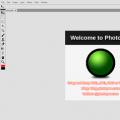 PSD faylni onlayn qanday ochish mumkin PSD fayllarni onlayn ko'ring
PSD faylni onlayn qanday ochish mumkin PSD fayllarni onlayn ko'ring Onlayn kreditga kompyuter yarating
Onlayn kreditga kompyuter yarating Ish stolingizni zonalarga ajrating
Ish stolingizni zonalarga ajrating